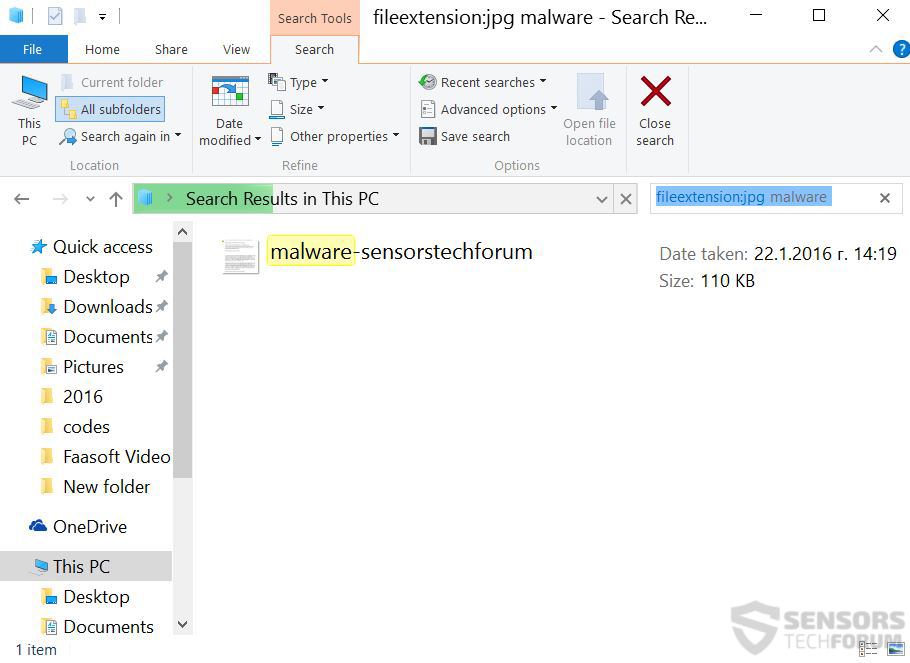Windows Search is een opmerkelijk hulpmiddel. Het kan u van dienst zijn in verschillende situaties, uitgaande van het lokaliseren van een dossier van de verblijfplaats van die u helemaal vergat te ontdekken kwaadaardige modules deel van het laadvermogen van een malware's. Want wat moet u wellicht Windows Search gebruiken, weten hoe je moet altijd een pluspunt, omdat het kan bespaart u een hoop tijd en hoofdpijn. Hier hebben wij voor u de instructies van een zeer eenvoudige methode voor het zoeken naar bestanden.
Voordat we beginnen
We hebben de instructies verdeeld (ik)voor nieuwere Windows-systemen(Windows 7, 8, 8.1, 10) en (ii)oudere Windows-systemen (Windows XP, 98, ME, 95). Want wat volgt moet u twee meer informatie over het bestand dat u op zoek bent naar weten
- De naam van het bestand - als je het niet herinneren, zelfs een sleutelwoord zou moeten werken. (ex. Bestandsnaam is DSC03241.jpg, en je vergeet niet alleen het gedeelte "DSC03")
- extensie van het bestand - er zijn vele uitbreidingen. De meest voorkomende kwaadaardige extensies zijn .dll, .tmp, .vbs, .etc., .reg. Dit zijn de meest voorkomende kwaadaardige voldaan bestandsnamen:
→ notepad.exe
setup.exe
svchost.exe
Install.exe
Downloader-voor-{programname}.exe
Crack.exe
Patch.exe
Trainer.exe
Malware kan ook willekeurige bestandsnamen of bestandsnamen met fouten op doel bevatten, zoals:
→ D219hd1292102.tmp
Nod332.dll
Micosofft Ofice.exe
Voor nieuwere Windows-besturingssystemen
Stap 1:
Pers + R en het type explorer.exe in de Rennen venster, waarna klik op de OK knop.
Stap 2:
Na de verkenner opent klik op jouw computer uit de snelle toegang zijbalk. Het is meestal met een monitor icoon, en de standaardnaam is ofwel "Mijn computer", "My PC" of "Deze PC" of het merk van uw computer. Als het niet, het zou moeten zijn met een aangepaste naam als die van jou of een ander. Hier is hoe het eruit ziet:
Stap 3:
Ga naar de zoekbalk in de rechterbovenhoek van het scherm en typ de volgende: "echter in meerdere contexten:" waarna typt u de bestandsextensie, bijvoorbeeld “echter in meerdere contexten:jpg”. Na deze druk Ruimte en het type de naam of het trefwoord bestand je bent op zoek naar. Hier is hoe het eruit moet zien als u het bestand gevonden:
NB. Het is raadzaam om te wachten op het groene laden indicator aan de directory balk boven om het op te vullen in het geval u niet hebt gevonden uw dossier.
Voor oudere Windows-besturingssystemen
De oudere werkwijze is het conventionele:
Stap 1:
Open de Start Menu en klik op Zoeken.
Stap 2:
Het zoekvenster zal verschijnen. Uit de zoekassistent, kiezen Meer geavanceerde opties. De andere methode is door te klikken Alle bestanden en mappen.
Stap 3:
Na dit type de naam van het bestand en klik op Search. Het kan enige tijd duren, waarna het resultaat verschijnt. U kunt openen, kopiëren of openen de locatie van het bestand door rechtermuisknop te klikken erop of gewoon het controleren van wat de locatie is van de in Folder tab.
Daar ga je - nu kun je elk bestand op Windows te vinden, zolang het is op uw harde schijf.
Overzicht
Wilt u kwaadaardige bestanden handmatig verwijderen, Dit is een manier om het te doen. Er zijn vele andere varianten, zoals het gebruik van een extern bestand explorer, bijvoorbeeld. Experts, echter raden gebruikers te verwijzen naar een geavanceerde anti-malware hulpmiddel voor verschillende redenen:
- Malware kan een actieve verbinding met een cyber-crimineel hebben, het monitoren van uw activiteiten.
- Schadelijke bestanden niet het enige probleem. Ramen registers kunnen ook worden gemodificeerd. Om te leren hoe u Windows Registries schoon, u moet verwijzen naar deze instructies.
- Malware kan modules die de gebruiker kan voorkomen dat het verwijderen van bepaalde bestanden door een beperking van zijn rechten of actief draait op de gebruiker pc.
Tenslotte, deze en andere factoren moet rekening worden gehouden wanneer u probeert om handmatig reinigen van uw pc. Als een onbekende wijs man zei ooit: - "De veiligste computer is degene die is uitgeschakeld".
Spy Hunter scanner zal alleen de bedreiging op te sporen. Als u wilt dat de bedreiging voor automatisch verwijderd, je nodig hebt om de volledige versie van de anti-malware gereedschap kopen.Ontdek meer over SpyHunter Anti-Malware Tool / Hoe te verwijderen SpyHunter